Како да поправите Виндовс 10 екран осетљив на додир не ради
Мисцелланеа / / January 20, 2022
Како су се људи навикли на мале екране осетљиве на додир на својим паметним телефонима, већи екрани у облику лаптопа и таблета морали су да завладају светом. Мицрософт је предњачио и прихватио екран осетљив на додир у свим својим каталозима уређаја, од лаптопа до таблета. Док се данас Мицрософт Сурфаце је водећи Виндовс 10 хибридни уређај, није једини у домену уређаја са технологијом уноса додиром. Ови проблеми са екраном осетљивим на додир гурају кориснике да користе традиционалну и досадну комбинацију тастатуре и миша. Ако имате лаптоп са екраном осетљивим на додир и питате се зашто мој екран осетљив на додир не ради онда, не брини! Доносимо вам користан водич који ће вас научити како да решите проблем са екраном осетљивим на додир Виндовс 10 који не ради.

Садржај
- Како да поправите Виндовс 10 екран осетљив на додир не ради
- Зашто мој екран осетљив на додир не ради?
- Метод 1: Очистите екран лаптопа
- Метод 2: Калибрација екрана осетљивог на додир
- Метод 3: Покрените алатку за решавање проблема са хардвером и уређајима
- Метод 4: Измените подешавања управљања напајањем
- Метод 5: Поново омогућите драјвер за екран осетљив на додир
- Метод 6: Ажурирајте управљачки програм уређаја
- Метод 7: Враћање ажурирања управљачког програма
- Метод 8: Поново инсталирајте драјвер за екран осетљив на додир
- Метод 9: Покрените скенирање вируса
- Метод 10: Деинсталирајте неисправне апликације
- Метод 11: Ажурирајте Виндовс
- Метод 12: Контактирајте произвођача уређаја
Како да поправите Виндовс 10 екран осетљив на додир не ради
Употреба уређаја са омогућеним додиром је нагло порасла током протекле године као лаптопови са екраном осетљивим на додир постали су приступачнији него икад. Уз практичност коришћења врхова прстију у комбинацији са снагом лаптопа, није шокантно што постоји увек присутна потражња за овом технологијом.
Ипак, лоша страна је што су их ови екрани осетљиви на додир обавијали срамотом стекли су на гласу због неисправности. Није неуобичајено да се суочите са проблемима са екраном осетљивим на додир, у распону од тога да екран повремено не реагује до потпуно нефункционалног Виндовс 10.
Зашто мој екран осетљив на додир не ради?
Ако и ви размишљате зашто мој екран осетљив на додир не ради онда, то може бити због:
- Мање системске грешке
- Проблеми са системским драјверима
- Неисправности оперативног система
- Погрешна калибрација додира
- Проблеми са хардвером
- Присуство злонамерног софтвера или вируса
- Грешка у регистру итд.
Пошто постоји више разлога зашто ваш Виндовс 10 екран осетљив на додир не ради, постоји неколико јединствених решења такође, у распону од решења са два клика до навигације дубоко у Подешавања као што је објашњено у следећем сегмент.
Метод 1: Очистите екран лаптопа
Масноћа и прљавштина која се накупила на екрану лаптопа могу негативно утицати на перформансе сензора за додир. Сензор који слабије реагује може отежати правилно функционисање вашег уређаја. Пратите дате мере да бисте очистили екран свог лаптопа.
- Једноставно брисање са а крпа од микровлакана требало би да уради трик.
- Ако ваш екран има мрље, можете га користити специјализована средства за чишћење који су дизајниран за екране лаптопова и сматрају се безбедним.
Такође прочитајте: Како поправити линије на екрану лаптопа
Метод 2: Калибрација екрана осетљивог на додир
Овај посебан метод је за кориснике чији екран осетљив на додир споро или погрешно реагује на њихове гестове. Неправилна калибрација може довести до тога да се додирни улази, попут додира и превлачења, не региструју исправно. Поновна калибрација екрана осетљивог на додир може бити све што је потребно за драстично побољшање брзине и одзива вашег уређаја. Ево једноставног начина да поново калибрирате свој Виндовс 10 екран осетљив на додир:
1. притисните Виндовс тастер, тип Контролна табла, и кликните на Отвори, као што је приказано.
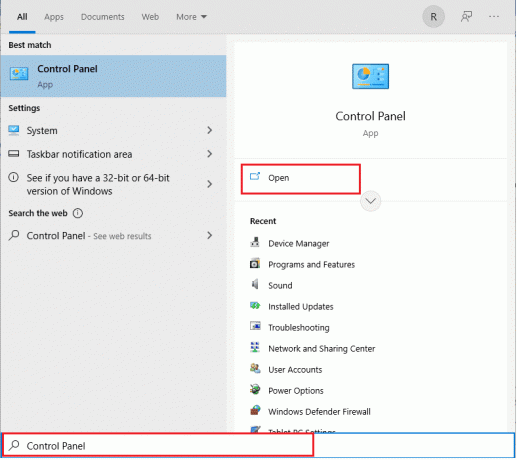
2. Комплет Прикажи по > Велике иконе и кликните на Подешавања таблет рачунара.
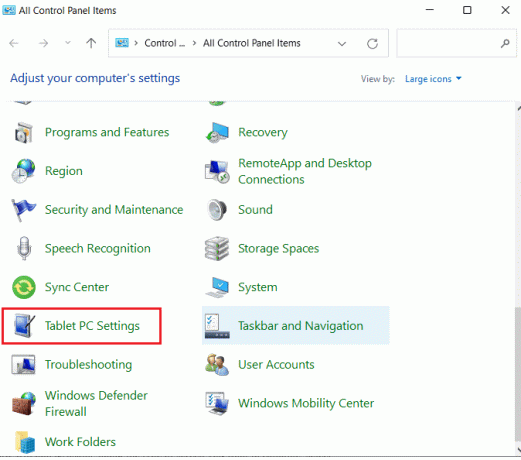
3. У Приказ картицу, кликните на Калибрирај… дугме приказано означено.
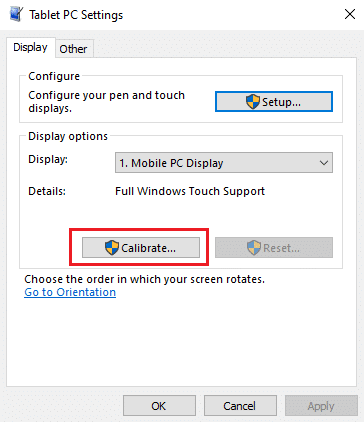
4. Отвориће се прозор да потврдимо вашу акцију. Кликните да наставиће се
5. Биће вам приказан бели екран, додирните крстић сваки пут када се појави на екрану.
Белешка: Не заборавите да не мења резолуцију екрана током овог процеса.
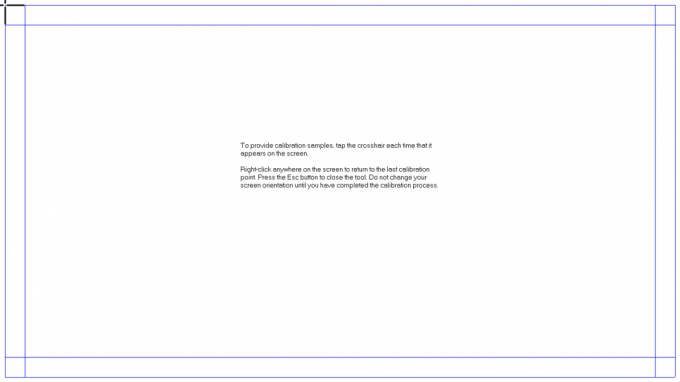
6. Када се процес калибрације заврши, биће вам представљен избор да сачувате податке. Дакле, кликните сачувати.
Сада би ваш уређај са омогућеним додиром требао бити у могућности да прецизније региструје ваше уносе.
Белешка: Ако и даље имате проблем са екраном осетљивим на додир Виндовс 10, размислите о томе враћање калибрације на подразумевану поставку.
Метод 3: Покрените алатку за решавање проблема са хардвером и уређајима
Лако решење за многе проблеме са оперативним системом Виндовс 10 је једноставно покретање интегрисаних алата за решавање проблема. Виндовс алатка за решавање проблема је алатка за дијагностику и поправку која увек треба да буде део вашег арсенала. Може се покренути да би се решио проблем са екраном осетљивим на додир Виндовс 10 који не ради на следећи начин:
1. Притисните Виндовс + Р тастери истовремено отворити Трцати Дијалог.
2. Тип мсдт.еке -ид ДевицеДиагностиц и кликните ок.
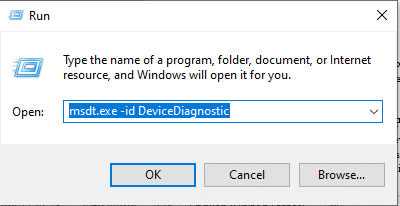
3. У Хардвер и уређаји алатку за решавање проблема, кликните на Напредно опција.
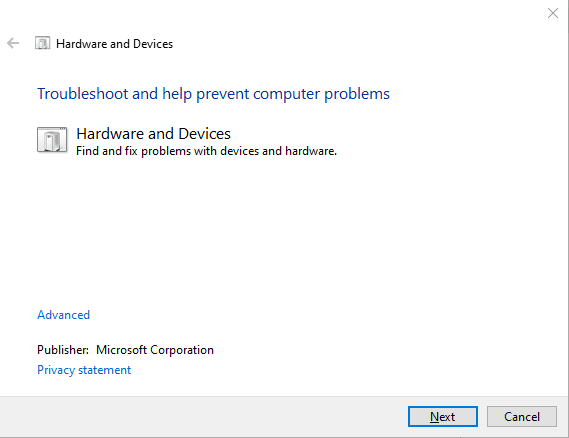
4. Означите поље за потврду Аутоматски примените поправке и кликните Следећи, као што је приказано у наставку.
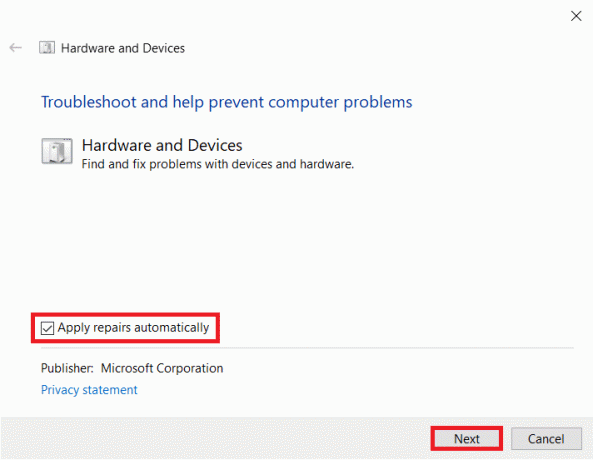
5. Алат за решавање проблема ће се аутоматски покренути Откривање проблема. Стрпљиво сачекајте да систем идентификује проблеме.
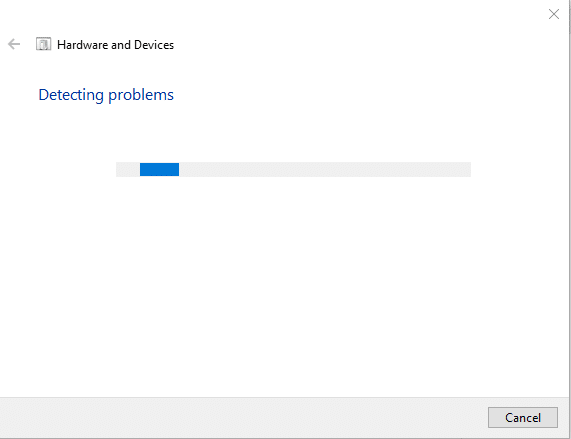
6. Ако се проблем открије, изаберите одговарајућу акцију да бисте га решили.
Такође прочитајте:Како да свој екран претворите у црно-бело на рачунару
Метод 4: Измените подешавања управљања напајањем
Виндовс 10 ће се увек оптимизовати ради уштеде енергије, што је одлично. Међутим, познато је по томе што постаје превише ревносан и потпуно искључује екран осетљив на додир након периода неактивности. У теорији, екран осетљив на додир треба да се омогући када детектује унос додиром, али може да поквари. Онемогућавање режима уштеде енергије вашег екрана осетљивог на додир може решити проблем који Виндовс 10 екран осетљив на додир не ради на следећи начин:
1. Кликните на Почетак, тип Менаџер уређаја, и ударио Ентер.

2. Двапут кликните на Уређаји за људски интерфејс да га прошири.
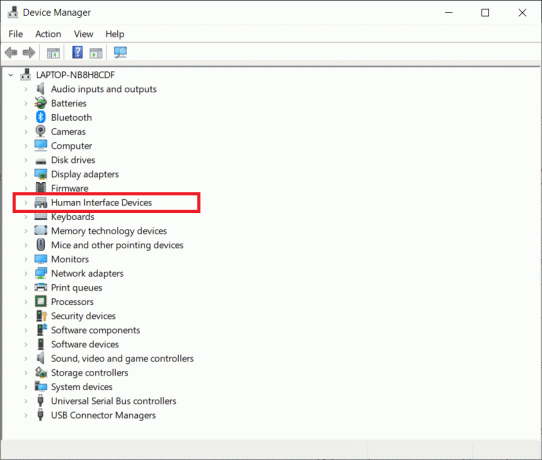
3. Сада двапут кликните на Екран осетљив на додир компатибилан са ХИД-ом драјвер да отвори своја својства.

4. У Дривер Својства прозор, пребаците на Управљање струјом картицу и опозовите избор у пољу за потврду поред Дозволите рачунару да искључи овај уређај ради уштеде енергије, као што је илустровано у наставку.
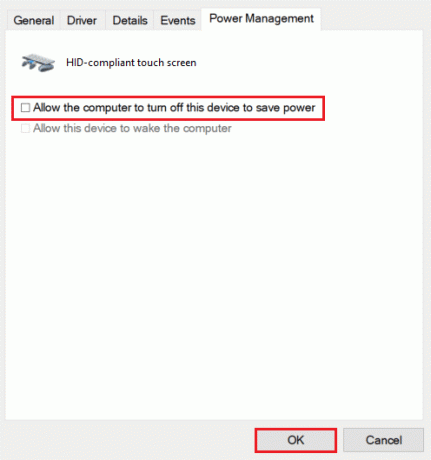
5. На крају, кликните ок да сачувате промене и пређете на поново покренутиваш рачунар.
Метод 5: Поново омогућите драјвер за екран осетљив на додир
Понекад, онемогућавање и омогућавање екрана осетљивог на додир који не реагује може да оконча све повезане проблеме. Следите дате кораке да бисте поново омогућили драјвер за екран осетљив на додир на свом Виндовс 10 лаптопу:
1. Иди на Управљач уређајима > Уређаји за људски интерфејс као што је илустровано у Метод 4.
2. Десни клик Екран осетљив на додир компатибилан са ХИД-ом и изаберите Онемогућите уређај из контекстног менија.
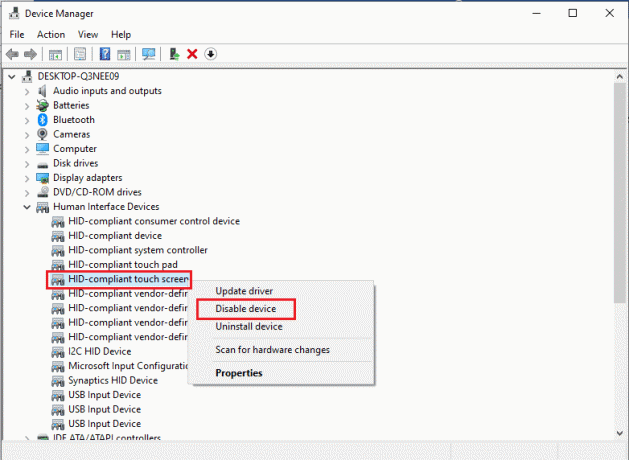
3. Бићете поздрављени искачућом поруком. Кликните на да да потврдите, као што је приказано.
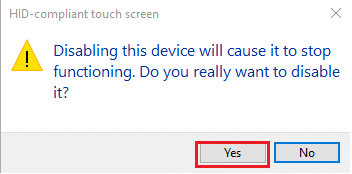
4. Иди на Управљач уређајима > Уређаји за људски интерфејс поново.

5. Десни клик Екран осетљив на додир компатибилан са ХИД-ом возач и изаберите Омогући уређај опција.
6. Тестирајте да видите да ли екран осетљив на додир почиње да ради. Овај поступак можете поновити још једном ако се проблем настави.
Такође прочитајте:Онемогућите екран осетљив на додир у оперативном систему Виндовс 10 [ВОДИЧ]
Метод 6: Ажурирајте управљачки програм уређаја
Ако поновно укључивање драјвера не помогне, покушајте да ажурирате драјвер за екран осетљив на додир на рачунару и видите да ли ради.
1. Покрените Менаџер уређаја и идите на Уређаји за људски интерфејс као и раније.
2. Кликните десним тастером миша на Екран осетљив на додир компатибилан са ХИД-ом & изаберите Ажурирати драјвер опција као што је приказано у наставку.
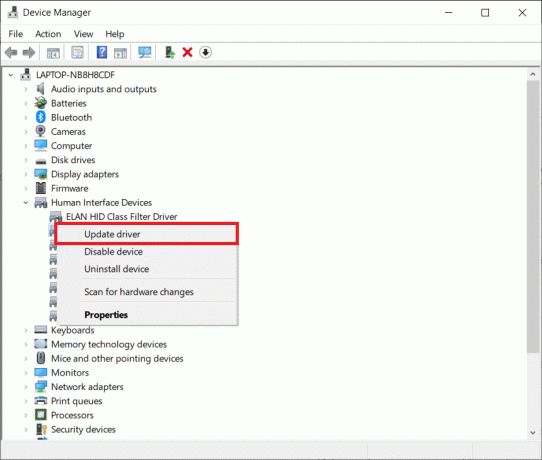
3. Сада изаберите Аутоматско тражење драјвера опција.
Белешка: Ово ће омогућити Виндовс-у да прегледа своју базу података у потрази за доступним ажурирањима.
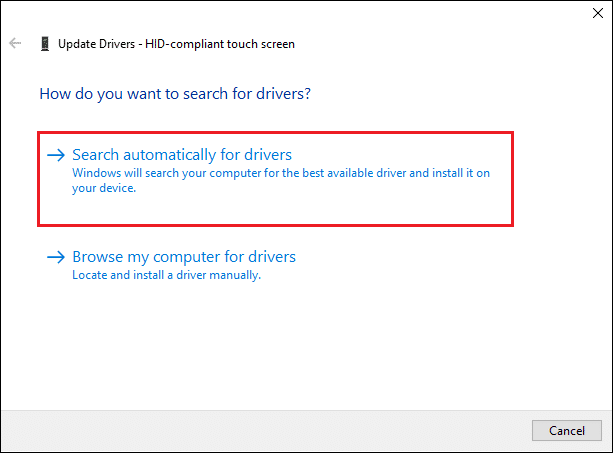
4. Пратите чаробњак на екрану да га инсталирате и поново покренути Твој уређај.
Метод 7: Враћање ажурирања управљачког програма
Ово је супротно од горе поменутог метода поправке, али ово може бити право решење за вас. У оперативном систему Виндовс 10, када ажурирате оперативни систем, ажурирате и управљачке програме за хардвер. Нажалост, понекад ажурирање управљачког програма може бити основни узрок проблема, а враћање на подразумеване вредности може бити идеално решење за проблем са екраном осетљивим на додир Виндовс 10.
1. Иди на Управљач уређајима > Уређаји за људски интерфејс према упутству у Метод 4.
2. Кликните десним тастером миша на Екран осетљив на додир компатибилан са ХИД-ом возач и изаберите Својства.

3. Иди на Возач картицу и кликните на Ролл Бацк Дривер дугме
Белешка: Ова опција је доступна само ако су оригиналне датотеке драјвера још увек присутне на систему. У супротном, наведена опција ће бити засивљена. У таквим случајевима, испробајте наредна решења наведена у овом чланку.
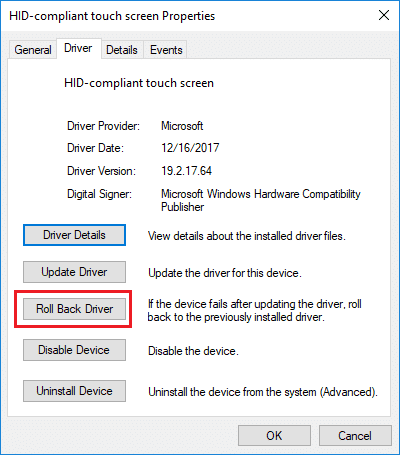
4. У Враћање пакета драјвера прозору, изаберите а Разлог за Зашто се враћаш? и кликните на да.

Такође прочитајте:Поправите Виндовс 10 жути екран смрти
Метод 8: Поново инсталирајте драјвер за екран осетљив на додир
Ако не можете да вратите управљачке програме или је претходна верзија оштећена, можете поново да инсталирате драјвер за екран осетљив на додир на следећи начин:
1. Лансирање Менаџер уређаја и идите до Хуман Интерфаце Девицес > ХИД-компатибилни екран осетљив на додир као што је приказано.

2. Кликните десним тастером миша на Екран осетљив на додир компатибилан са ХИД-ом и изаберите Својства.

3. Кликните на Деинсталирајте уређај дугме приказано означено.
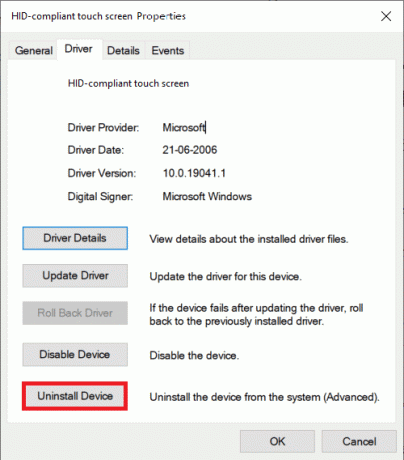
4. Потврдите кликом на Деинсталирај у искачућем прозору.
Белешка: Буди сигуран Избришите софтвер драјвера за овај уређај опција није означена.
5. коначно, поново покренути ваш Виндовс 10 рачунар. Када то урадите, драјвер уређаја ће бити аутоматски инсталиран.
Такође прочитајте: Како ротирати екран у оперативном систему Виндовс 11
Метод 9: Покрените скенирање вируса
Вируси могу бити непредвидиви у начину на који утичу на ваш систем. Вирус може у потпуности да спречи рад вашег екрана осетљивог на додир и да изазове квар уређаја. Покретање скенирања вируса широм система никада не може шкодити, јер може не само да реши проблем већ и да побољша укупне перформансе вашег рачунара. Кораци објашњени у наставку ће вам помоћи да скенирате свој лаптоп користећи уграђене функције Виндовс безбедности:
1. Погоди Виндовс тастер, тип Виндовс безбедност и кликните на Отвори као што је приказано.

2. Под Заштита од вируса и претњи картицу, кликните на Опције скенирања у десном окну.

3. Изаберите Комплетно скенирање опцију и кликните на Скенирај сада дугме за покретање процеса.
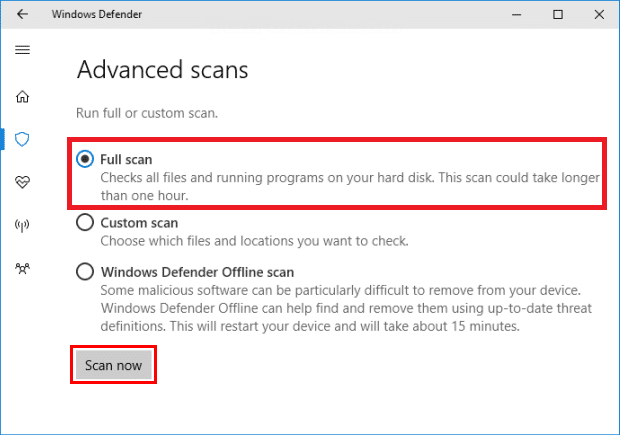
Белешка: Потпуно скенирање ће трајати најмање неколико сати да се заврши. Приказаће се трака напретка која приказује процењено преостало време и број до сада скенираних датотека. У међувремену можете да наставите да користите рачунар.
4. Када се скенирање заврши, биће наведене све пронађене претње. Одмах их решите кликом на Старт Ацтионс дугме.
Белешка: Ако користите антивирусни софтвер треће стране, покрените скенирање и сачекајте резултате. Када завршите, уклоните претње, поново покрените уређај и проверите да ли екран осетљив на додир поново ради савршено. Ако га немате, размислите о улагању у њега ради повећане заштите вашег система.
Такође прочитајте:Како променити осветљеност екрана на Виндовс 11
Метод 10: Деинсталирајте неисправне апликације
Ако сте недавно преузели неколико нових апликација, проблем у било којој од њих може довести до квара система. Да бисте искључили ову могућност, деинсталирајте било који недавно преузети софтвер треће стране.
Белешка: Запамтите да их увек можете поново инсталирати или пронаћи алтернативу, ако је сама апликација оштећена.
1. притисните Виндовс тастер, тип апликације и функције, а затим кликните на Отвори.

2. Овде, кликните на Сортирај по падајући мени и изаберите Датум инсталирања као што је приказано у наставку.
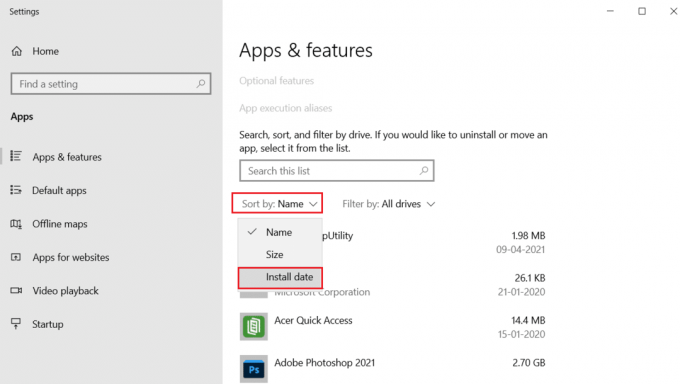
3. Изаберите апликацију (нпр. Црунцхиролл) инсталиран у време када је ваш екран осетљив на додир почео да не ради и кликните на Деинсталирај дугме, приказано означено.

4. Поново кликните на Деинсталирај за потврду.
5. Поново покрените рачунар након деинсталирања сваке такве апликације.
Метод 11: Ажурирајте Виндовс
Са сваким новим ажурирањем, Мицрософт има за циљ да реши проблеме са којима се суочавају корисници Виндовс-а, од којих један може бити проблем са екраном осетљивим на додир. Ажурирања могу да исправе грешке, донесу додатне функције, закрпе безбедносне проблеме и још много тога. Ажурирање вашег система на најновију верзију може бити кључ за поправљање и избегавање проблема са екраном осетљивим на додир Виндовс 10.
1. Притисните Виндовс + И тастери заједно да се отвори Подешавања.
2. Изабери Ажурирање и безбедност подешавања.
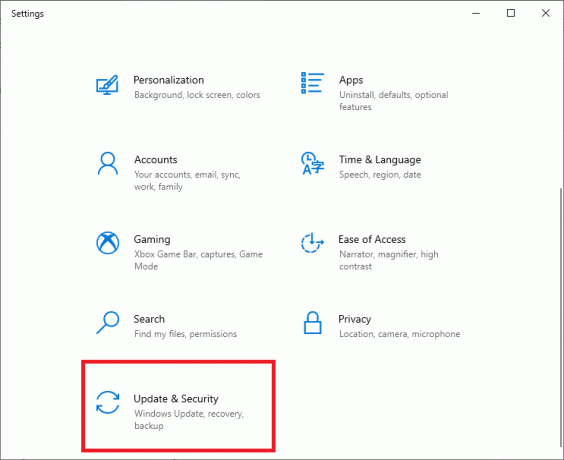
3. Иди на Виндовс Упдате картицу, кликните на Провери ажурирања дугме.

4А. Ако се пронађе ажурирање, једноставно кликните на Инсталирајте сада.
Белешка: Сачекајте да систем то уради и поново покрените уређај.

4Б. Ако је ваш систем тада већ ажуриран, добићете поруку у којој се наводи Ви сте у току.

Такође прочитајте:Како направити снимак екрана за Зоом Меетинг
Метод 12: Контактирајте произвођача уређаја
Ако мој екран осетљив на додир не ради проблем постоји и сада, онда би требало контактирајте произвођача уређаја да се то истражи. У најгорем случају, то је хардверски проблем, а једино решење је тражење помоћи од стручњака. Препоручујемо вам да посетите овлашћени сервисни центар за даље информације.
Често постављана питања (ФАК)
К1. Зашто мој екран осетљив на додир не ради у оперативном систему Виндовс 10?
Анс. Могу постојати различити разлози зашто мој екран осетљив на додир не ради, од проблема са драјвером, погрешне калибрације до подешавања или проблема везаних за хардвер. Пронађите целу листу криваца изнад.
К2. Како да поново покренем свој екран осетљив на додир?
Анс. У зависности од тачног разлога зашто је екран осетљив на додир престао да ради, доступна су различита решења. На пример: очистите екран осетљив на додир, деинсталирајте оштећене драјвере и ажурирајте на најновију верзију или решите проблеме са уређајем. Детаљни водичи за сваку могу се наћи изнад.
Препоручено:
- Како да поправите грешку која недостаје СтартупЦхецкЛибрари.длл
- Како поново доделити дугмад миша на Виндовс 10
- Како да поправите Виндовс 11 веб камера која не ради
- Како онемогућити закључани екран у оперативном систему Виндовс 11
Надамо се да су вам горе наведене методе помогле у решавању Виндовс 10 екран осетљив на додир не ради проблем. Оставите своје упите или сугестије у одељку за коментаре. Јавите нам о чему следеће желите да научите.
-
 Елон Децкер
Елон ДецкерЕлон је технички писац у ТецхЦулт-у. Већ око 6 година пише водиче са упутствима и покрио је многе теме. Воли да покрива теме везане за Виндовс, Андроид и најновије трикове и савете.
Погледај све постове

![Немате дозволу да сачувате на овој локацији [РЕШЕНО]](/f/02f79882707b78025b4524d2f402e2f9.png?width=288&height=384)

